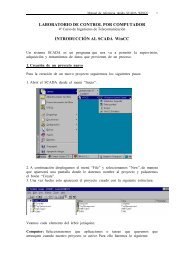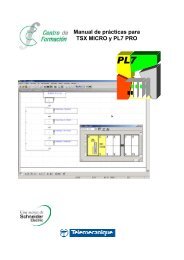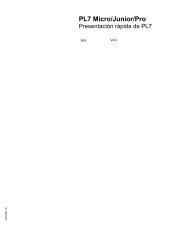9399-2SE32GR-ES, Guia de resultados con RSView32 Getting ...
9399-2SE32GR-ES, Guia de resultados con RSView32 Getting ...
9399-2SE32GR-ES, Guia de resultados con RSView32 Getting ...
Create successful ePaper yourself
Turn your PDF publications into a flip-book with our unique Google optimized e-Paper software.
Fichas<br />
El Administrador <strong>de</strong> proyectos <strong>con</strong>tiene fichas <strong>de</strong> manera que usted pueda<br />
alternar fácilmente entre los modos <strong>de</strong> edición y ejecución. La ficha Modo <strong>de</strong><br />
edición <strong>con</strong>tiene los editores para <strong>de</strong>sarrollar su proyecto. La ficha Modo <strong>de</strong><br />
ejecución <strong>con</strong>tiene los componentes que usted pue<strong>de</strong> utilizar durante la<br />
ejecución. Alternar entre las dos fichas le permite probar su proyecto<br />
rápidamente a medida que lo está creando.<br />
En el modo <strong>de</strong> ejecución, pue<strong>de</strong> ejecutar componentes individuales <strong>de</strong>l<br />
proyecto o pue<strong>de</strong> ejecutar el proyecto entero. Cuando esté en este modo, podrá<br />
ver lo que verán los usuarios <strong>de</strong> su proyecto. Haga doble clic en un componente<br />
para ejecutarlo.<br />
Para obtener información <strong>de</strong>tallada sobre cómo ejecutar un proyecto, <strong>con</strong>sulte<br />
el Capítulo 18, Cómo ejecutar su proyecto, en el Manual <strong>de</strong>l usuario <strong>de</strong> <strong>RSView32</strong> en<br />
línea.<br />
Carpetas<br />
El Administrador <strong>de</strong> proyectos utiliza carpetas para organizar los editores. Para<br />
abrir o cerrar una carpeta, pue<strong>de</strong> realizar cualquiera <strong>de</strong> las siguientes acciones:<br />
haga doble clic en la carpeta<br />
presione Intro para abrir o cerrar la carpeta, según sea el estado actual<br />
seleccione la carpeta, haga clic <strong>con</strong> el botón <strong>de</strong>recho <strong>de</strong>l mouse para abrir el<br />
menú <strong>de</strong> <strong>con</strong>texto y luego haga clic en Expandir o Contraer.<br />
Haga clic <strong>con</strong> el botón <strong>de</strong>recho <strong>de</strong>l<br />
mouse para ver el menú <strong>de</strong> <strong>con</strong>texto.<br />
Editores<br />
Los editores sirven para crear o <strong>con</strong>figurar los componentes <strong>de</strong> un proyecto.<br />
Para abrir un editor, realice cualquiera <strong>de</strong> las siguientes acciones:<br />
haga doble clic en el i<strong>con</strong>o <strong>de</strong>l editor<br />
seleccione el i<strong>con</strong>o <strong>de</strong>l editor, haga clic <strong>con</strong> el botón <strong>de</strong>recho <strong>de</strong>l mouse para<br />
abrir el menú <strong>de</strong> <strong>con</strong>texto y luego haga clic en Nuevo o Mostrar<br />
Haga clic <strong>con</strong> el botón <strong>de</strong>recho<br />
<strong>de</strong>l mouse para ver el menú <strong>de</strong><br />
<strong>con</strong>texto.<br />
Cómo crear y trabajar <strong>con</strong> proyectos ■ 31